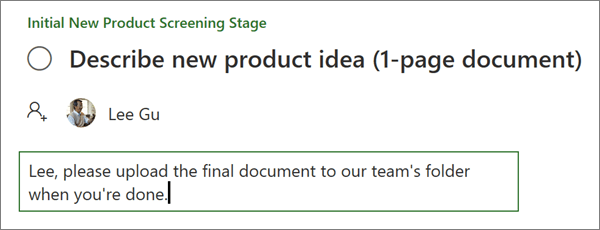Crear el proyecto
Ordenar las tareas en cubos
-
En la parte superior del proyecto, elija Panely elija Agrupar por progreso, y elija cubo.
-
Seleccione Agregar cubo, escriba el nombre del cubo y, a continuación, pulse entrar.
-
Repita este paso hasta que tenga todas las cubos que necesita. También puede cambiar el nombre del cubo de tareas predeterminada.
-
Arrastre y coloque tareas en el cubo en el que pertenecen.
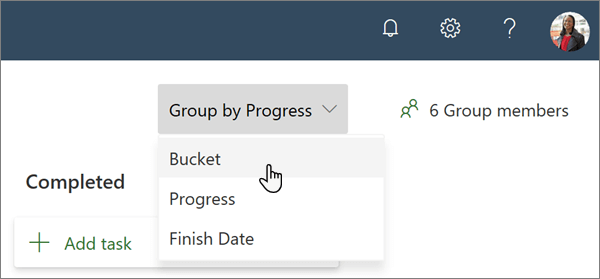
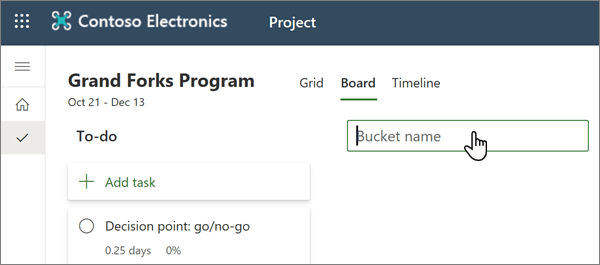
También puede ver y cambiar la tarea que se encuentra en la parte de la vista de cuadrícula seleccionando Agregar columnay, a continuación, elija cubo.
Agregar dependencias
Use las dependencias para vincular entre sí las tareas de la programación, que deben finalizar o iniciarse una vez o antes. Las tareas se conectarán en la escala de tiempo, lo que le ayudará a planificar fechas para el proyecto.
-
En la parte superior del proyecto, elija escala de tiempo.
-
Para conectar tareas individuales con dependencias:
-
Elija un punto en el extremo de la barra de tareas y arrástrela hasta el principio de la barra de la siguiente tarea. Esto indica que la primera tarea debe completarse antes de que la segunda tarea pueda comenzar.
-
-
Para conectar varias tareas con dependencias:
-
Seleccione la primera tarea y arrastre el mouse hasta la última tarea a la que desea conectarse.
-
Elija los puntos verticales junto a cualquiera de los nombres de tarea y elija Agregar dependencia.
-
-
Para quitar las dependencias, elija los puntos verticales junto a un nombre de tarea y seleccione quitar dependencias.
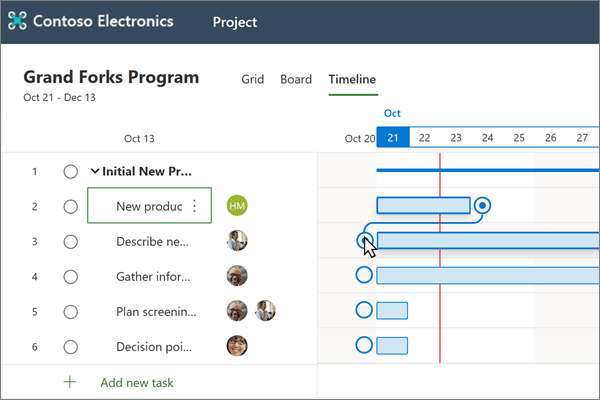
Agregar fechas de finalización y de comienzo
Al compilar un proyecto mediante duraciones y dependencias, Project crea automáticamente las fechas de inicio y finalización. Si necesita ajustarlas:
-
Abrir detalles de la tarea:
-
En la vistaescala de tiempo de la cuadrícula, elija la "i" junto a la tarea.
-
En la vista de Panel seleccionando el nombre de la tarea.
-
-
Escriba sus nuevas fechas en los cuadros comienzo y finalización .
Asegúrese de tener en cuenta que este cambio afecta a las tareas que dependen de la tarea que ha cambiado.
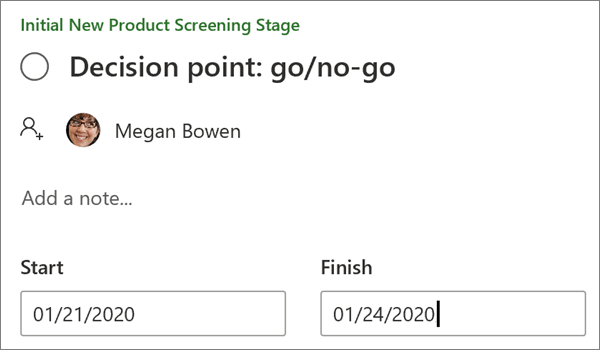
Agregar notas
-
Abra detalles de la tarea y, a continuación, seleccione Agregar una nota.
-
Escriba una descripción o información importante para recordar acerca de esta tarea.